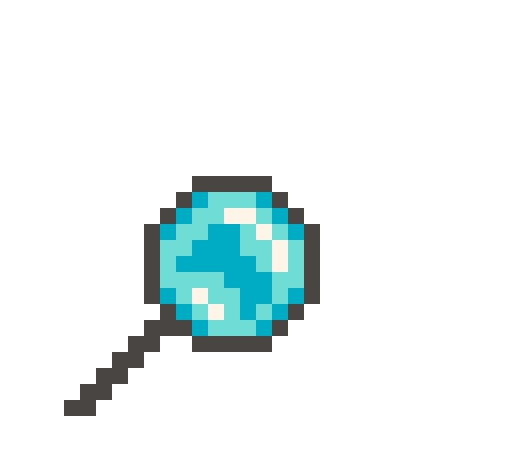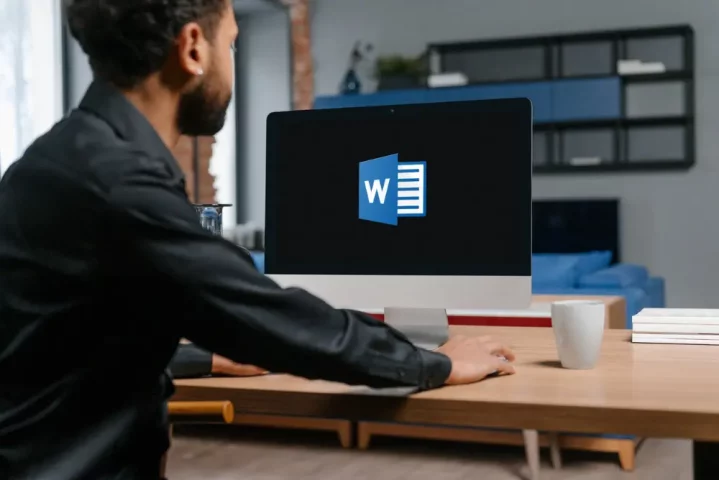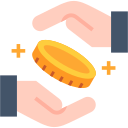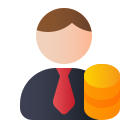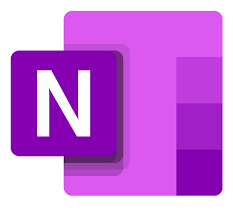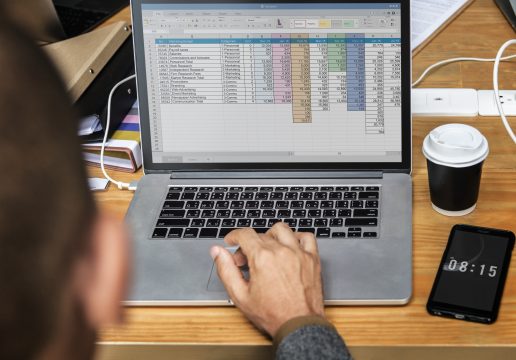Objectifs de la formation
- Mobiliser les ressources d’affichage, de mise en page et d’illustration du logiciel
- Systématiser des actions en utilisant les modèles, les options automatiques et les champs
- Produire des documents en nombre en utilisant une base de données

Contenu de la formation
-
Bloc 1
L'environnement Word
- Maitriser la plupart des onglets et comprendre leur utilité : Références, Révision, Affichage
- Utiliser le volet de navigation
- Reconnaitre les différents modes d’affichage
- Afficher deux documents côte-à-côte
- Enregistrer un document en pdf
-
Bloc 1
Mettre en forme le document
- Afficher et reconnaître les caractères non imprimables
- Modifier les espacements entre caractères
- Utiliser retraits, tabulations, bordures et trames
- Utiliser les effets de texte
- Gérer les veuves et orphelines
-
Bloc 1
Mettre en page le document
- Utiliser les modèles existants
- Modifier l’orientation d’un document
- Modifier la largeur des marges
- Scinder du texte en colonnes
- Insérer un saut de page
- Numéroter les pages
- Insérer des entêtes et pieds de page
-
Bloc 1
Réviser le document
- Créer des notes de bas de page et des renvois
- Gérer les marques de révision
- Effectuer un collage spécial
- Gérer les options automatiques (corrections automatiques / lors de la frappe)
-
Bloc 1
Insérer des contenus et les référencer
- Utiliser l’outil de création d’une table des matières automatisée
- Utiliser les styles de tableau
- Appliquer des mises en forme aux cellules d’un tableau
- Créer et supprimer des en-têtes de colonnes d’un tableau
- Insérer une légende au tableau
- Insérer des images, objets et photos
- Insérer un graphique SmartArt
- Sélectionner et déplacer des objets
-
Bloc 1
Réaliser les différentes étapes d'un publipostage
- Définir les éléments nécessaires à la réalisation d’un publipostage
- Créer le document principal
- Lier la source de données
- Insérer les champs de fusion dans le document type
- Fusionner le document type et la source
- Imprimer tout ou partie du résultat de la fusion

Modalités d'évaluation
- Quiz pédagogique en fin de module.
- Passage de la certification TOSA Word (RS6198). OPTION.

Méthodes pédagogiques
• Tour de table en début de module.
• Pour chaque objectif pédagogique et contenu associé :
– phase initiale de questionnement collectif et mise en contexte ;
– phase médiane d’appropriation : pédagogie individualisée, en autonomie accompagnée ;
– phase conclusive collective : réponse aux questions des participant·e·s, apport de compléments, synthèse et consultation de l’aide-mémoire associé.

Modalités et délais d'accès à la formation
Nous vous invitons à prendre contact avec notre équipe par téléphone ou par courrier électronique (voir boutons de contact ci-contre) pour nous faire part de votre projet.
Avant de valider votre inscription, nous vous proposons un audit téléphonique. Cet audit est complété par un test de positionnement réalisé à distance.
Aucun

Accessibilité
Nos locaux sont accessibles aux personnes à mobilité réduite.
Intervenants sensibilisés aux situations de handicap, adaptation possible du poste de travail, aménagement possible des épreuves passées en cours de formation et des épreuves de l’examen final (exemple : temps additionnel).
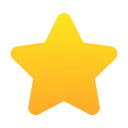
Avis
Nombre d'avis : 167

Financement
Toutes les informations sur les financements sur notre page dédiée https://buroscope.bzh/financements/